- 公開日:
- 更新日:
Alexaでradikoを楽しむ方法
radikoはインターネットを介してあらゆる媒体でラジオが無料で聴けるサービスです。もちろんAlexaでも対応しています。
Alexaとの相性は抜群でBGMとして聞き流しすることもできますし、定刻になったらradikoを起動させるなどの設定もできます。
定刻で起動させると、目覚ましに利用したり好きな放送局を逃さないようにしたりできます。
本記事ではAlexaでradikoを楽しむ方法を網羅的に紹介します。
Alexaでradikoを有効にする方法
radikoはスキルを有効にすると音声指示で楽しめるようになります。手順を紹介します。
作業時間:3分
Alexaアプリを起動する
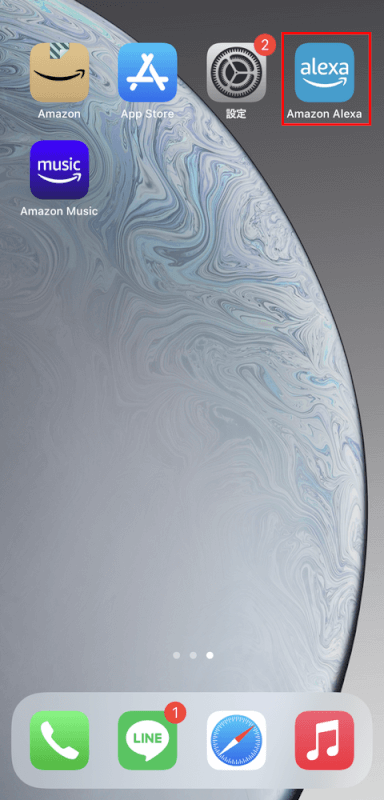
スキル有効のため、【Alexaアプリ】を起動します。
スキル・ゲームのページにアクセスする
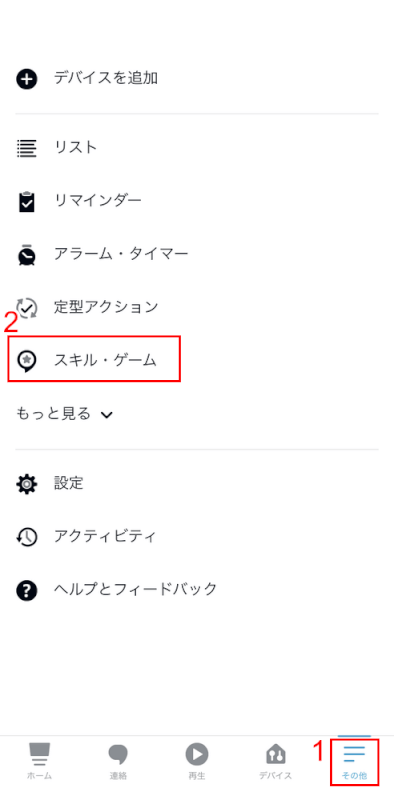
Alexaアプリが起動したら、下メニューにある①【その他】を押します。次にページが切り替わったら、②【スキル・ゲーム】を押します。
検索アイコンを押す
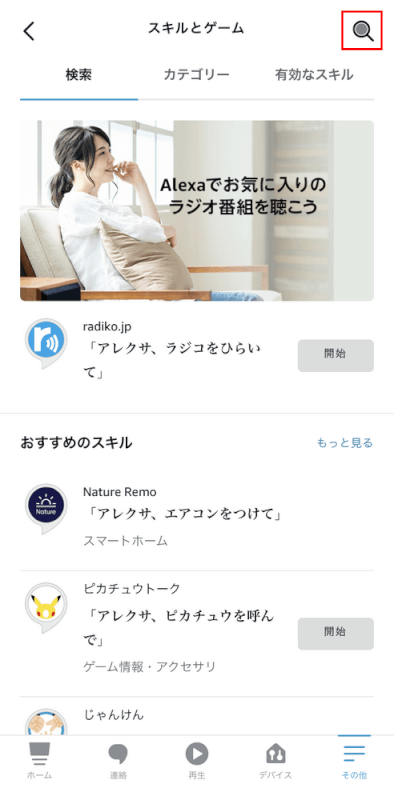
スキルとゲームのページにアクセスしました。右上の【検索アイコン】を押します。
radikoスキルを検索する
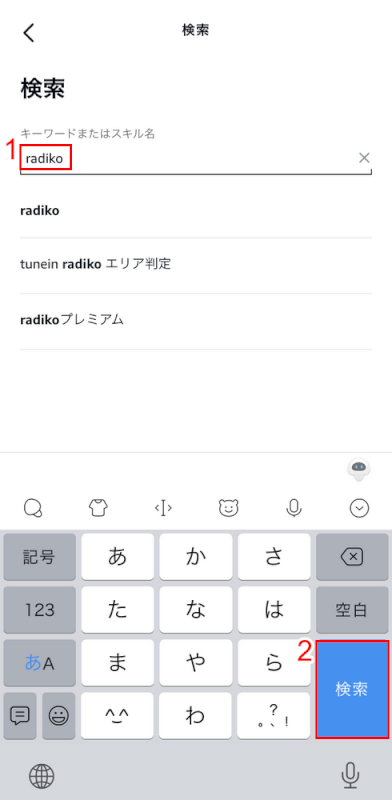
検索フォームに①【radiko】と入力し、②【検索】ボタンを押します。
radikoスキルを開く
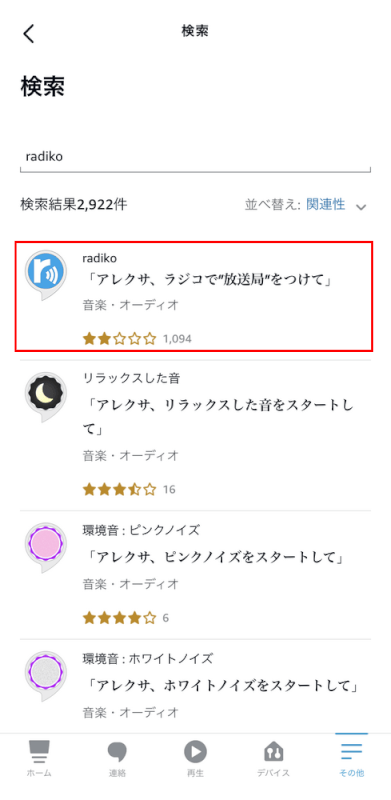
検索結果が表示されました。【radiko】を押します。
radikoスキルを有効にする
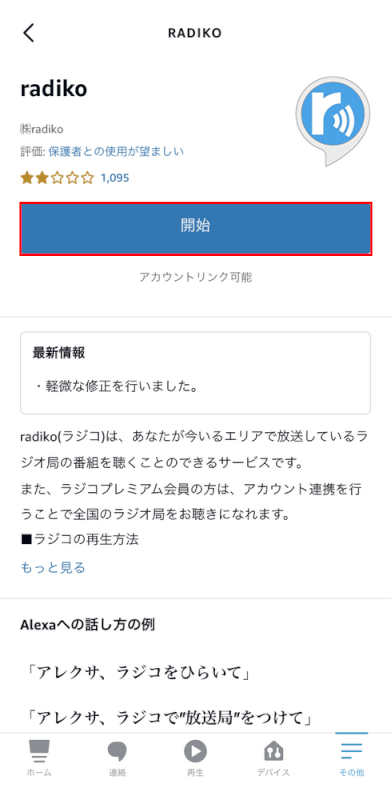
radikoのページにアクセスしました。スキルを有効にするため、【開始】ボタンを押します。
デバイスを選択する
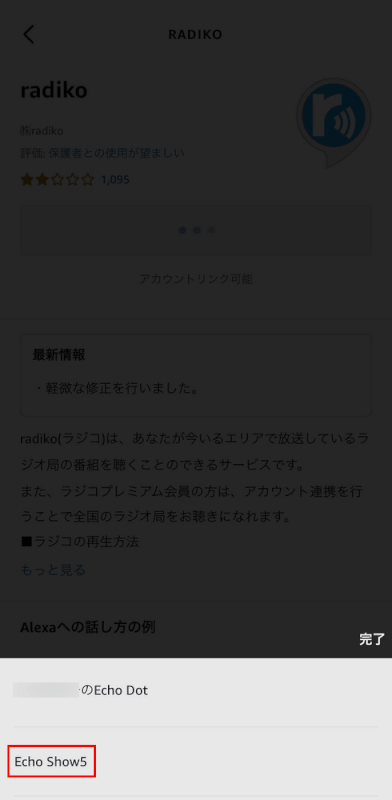
ページに下にデバイスが表示されました。radikoスキルを利用する【デバイス】を選択します。
radikoスキル有効が完了
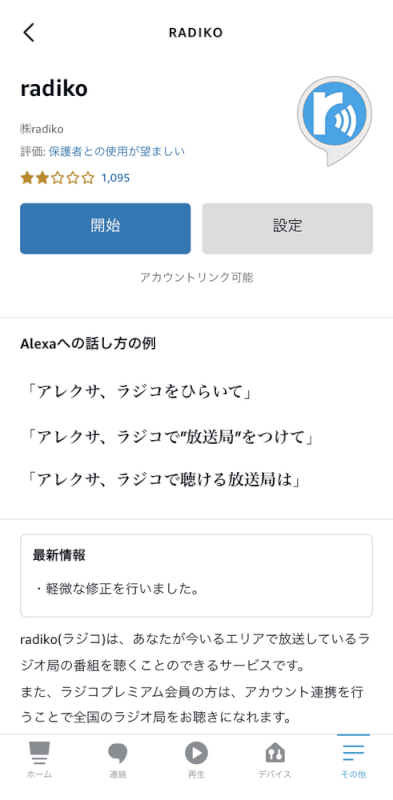
選択したデバイスでradikoスキルが利用できるようになりました。手順は以上です。
radikoを操作するフレーズ集
Alexaへの音声指示で、radikoを操作する方法を紹介します。
音声フレーズとアクションを以下表にまとめました。参考にしながらご自身のAlexaで試してみてください。
| フレーズ | アクション |
|---|---|
| 「アレクサ、ラジコを再生して」 | radikoが再生する |
| 「アレクサ、ラジコの放送局を教えて」 | radikoで聴ける放送局を教えてくれる |
| 「アレクサ、次/前の放送局にして」 | 放送局を変える |
| 「アレクサ、(好きな放送局)にして」 | 放送局を指定して再生する |
| 「アレクサ、ラジコを停止して」 | radikoを停止する |
| 「アレクサ、ラジコを1時間後に止めて」 | radikoが1時間後に停止する (時間指定可能) |
料金について
radikoは、無料でラジオを聴けます。無料でも複数放送局が無制限で楽しめます。
有料会員のプレミアム会員も用意されており、日本全国の放送を聴けるようになります。
有料課金のサービス詳細は、radikoのページにアクセスしてご確認ください。
PR

Echo Pop (エコーポップ) - コンパクトスマートスピーカー with Alexa|グレーシャーホワイト
\毎月11日と22日はゾロ目の日 クーポン争奪戦/Yahoo!ショッピングで価格を見る
タイムフリーで利用できるの?
radikoで過去1週間以内に放送された番組を視聴できる「タイムフリー」は、残念ながらAlexa未対応です。
Alexaではリアルタイムの番組のみ視聴が可能です。
しかしBluetooth接続を利用すれば、スマホでタイムフリー対象の放送局を再生しAlexa搭載デバイスから音声を出力することができます。
以下の記事では、スマホとAlexa搭載デバイスをBluetooth接続する手順を紹介しています。
エリア判定について
radikoの使用を開始すると、自動でエリア判定をしてくれます。エリア判定した場所で聴けるラジオ放送局が利用可能になります。
エリア判定の仕組みは、Alexaで繋いでいるインターネット回線から自動行われます。
そのため、Alexa搭載デバイスの場所を変更しても聴ける放送局に変わりはありません。ご注意ください。
radikoのアカウントとリンクする方法
Alexaでradikoのプレミアム会員を利用するには、radikoのアカウントリンクが必要です。
リンク作業はAlexaアプリで行います。手順は以下のとおりです。
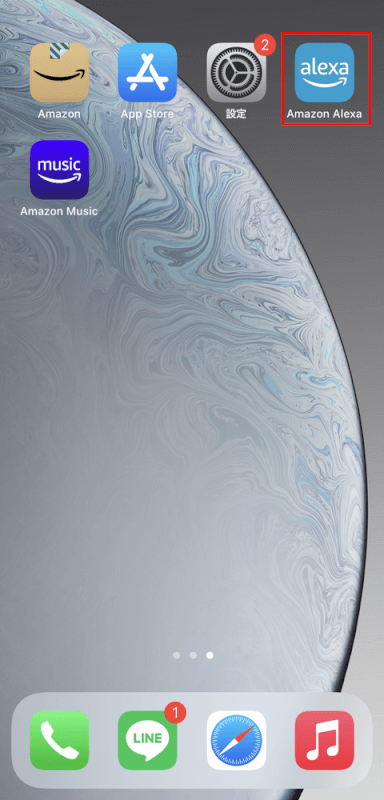
リンクするために、【Alexaアプリ】を起動します。
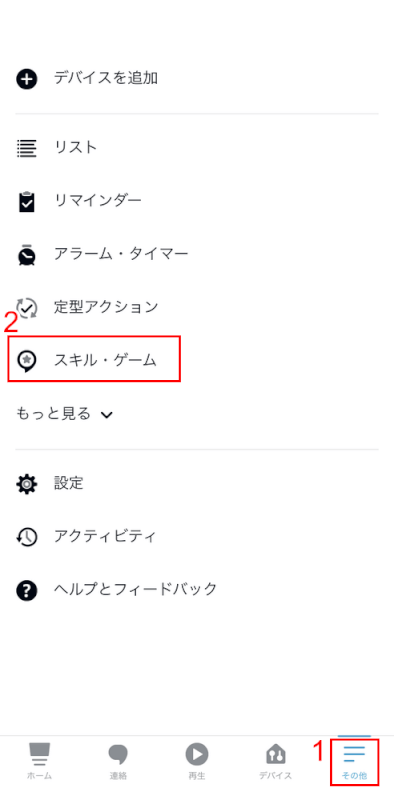
Alexaアプリにアクセスしたら下メニューの①【その他】を選択し、②【スキル・ゲーム】を押します。
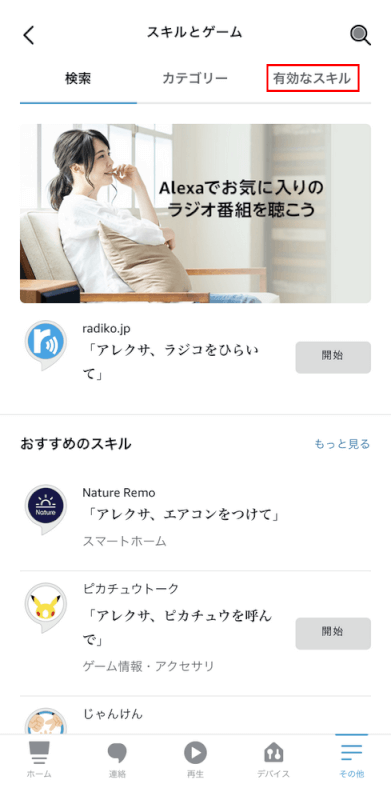
スキルとゲームのページにアクセスしました。【有効なスキル】を押します。
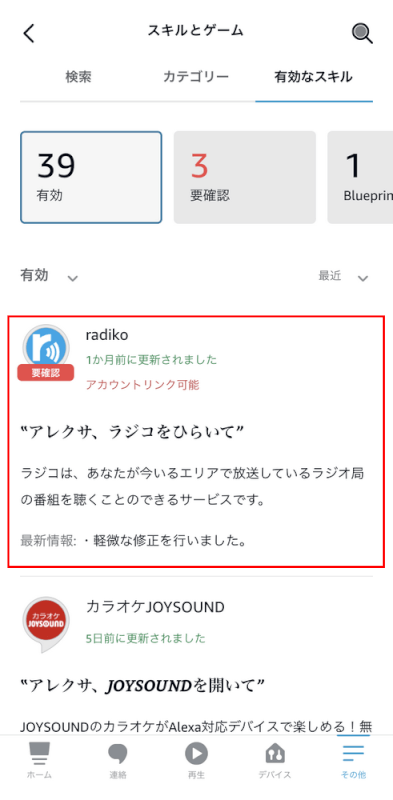
有効なスキルが表示されました。【radiko】を押します。
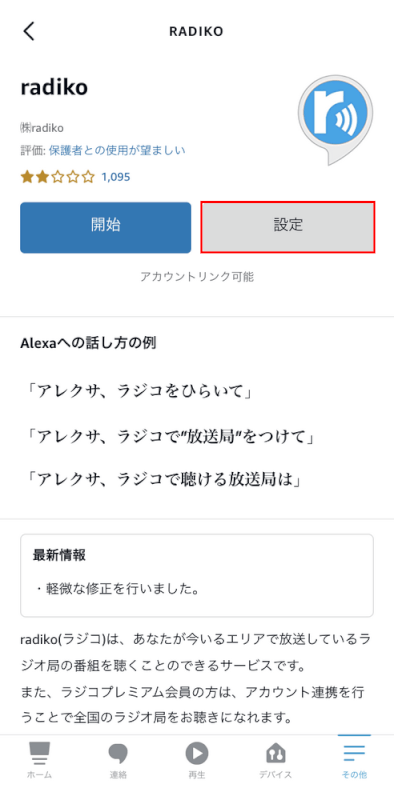
radikoのページになりました。【設定】ボタンを押します。
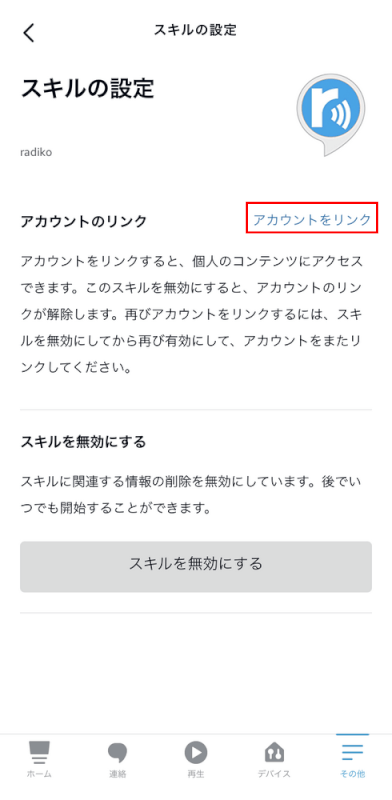
スキルの設定ページになりました。【アカウントをリンク】を押します。
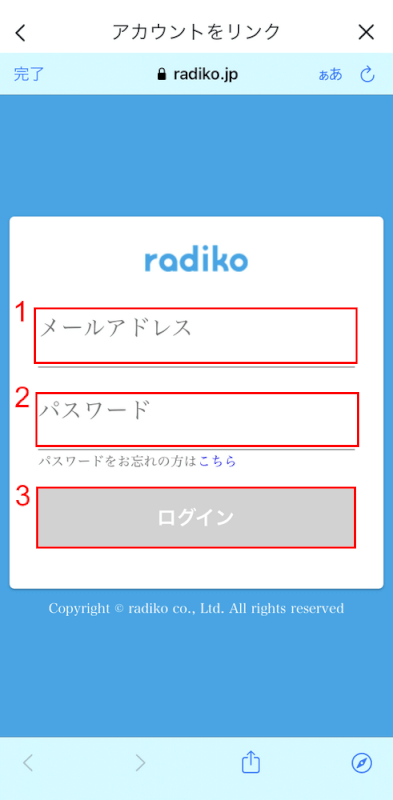
radikoのアカウントをリンクするページに移るため、①【メールアドレス】と②【パスワード】を入力し、③【ログイン】を押します。以上でリンクができます。
Alexaとradikoをリンクする手順は、Amazon Echoでラジコで聴こう!でも確認いただけます。
radikoを目覚まし設定する方法
Alexaを利用すれば、設定時刻になったときにradikoを起動できます。目覚ましや勉強時間を半強制的に開始するなどに役立てられます。
Alexaの「定型アクション」サービスを利用すれば、実現できます。
定型アクションの設定方法は、以下の記事で解説しています。
Alexaでradikoが聞けない場合
Alexaでradikoが聴けない場合、Alexaアプリからスキルを一旦無効にし再度有効にすると改善する場合があります。
有効になっているradikoスキルを無効にする手順を紹介します。
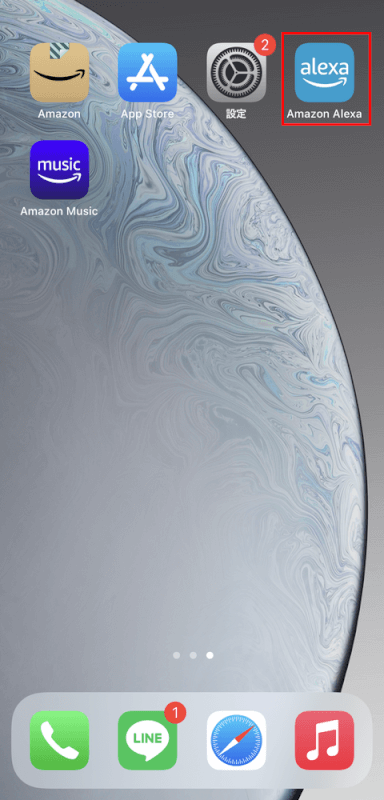
まず、【Alexaアプリ】を起動します。
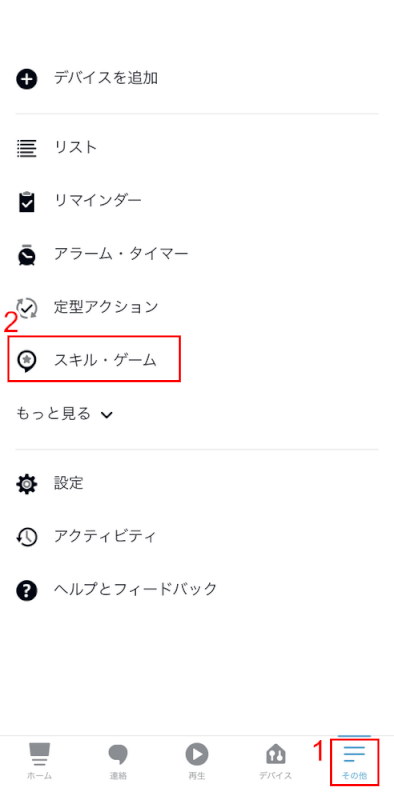
Alexaアプリが起動しました。下メニューの①【その他】を押します。ページが切り替わったら、②【スキル・ゲーム】を押します。
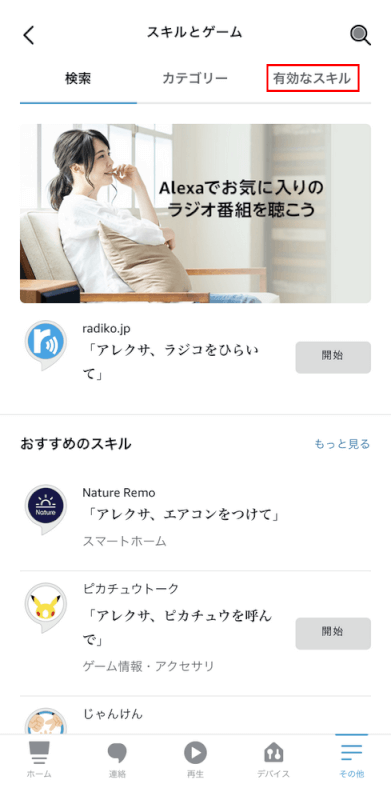
スキルとゲームのページになりました。【有効なスキル】を押します。
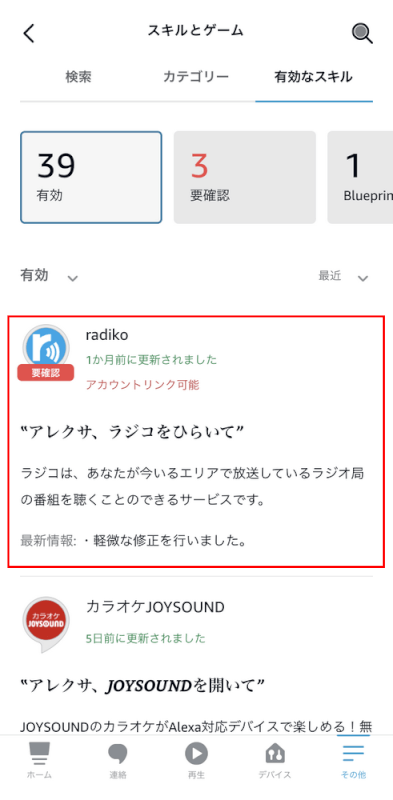
表示されたスキルの中から、【radiko】を押します。
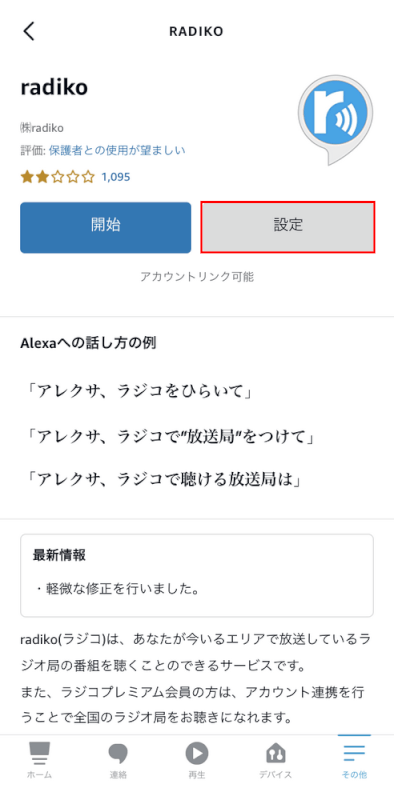
radikoが開きました。【設定】ボタンを押します。
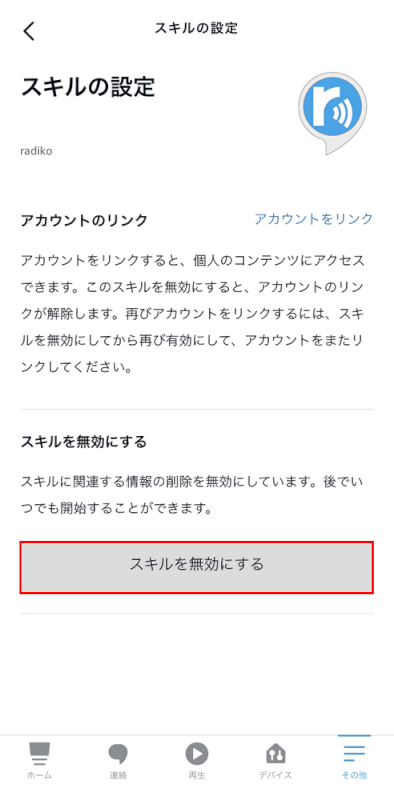
radikoスキルの設定ページになりました。【スキルを無効にする】ボタンを押します。
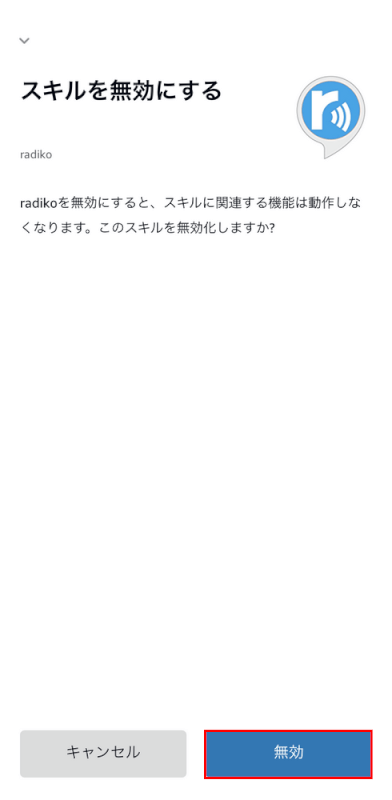
無効にして良いか確認があります。【無効】ボタンを押します。
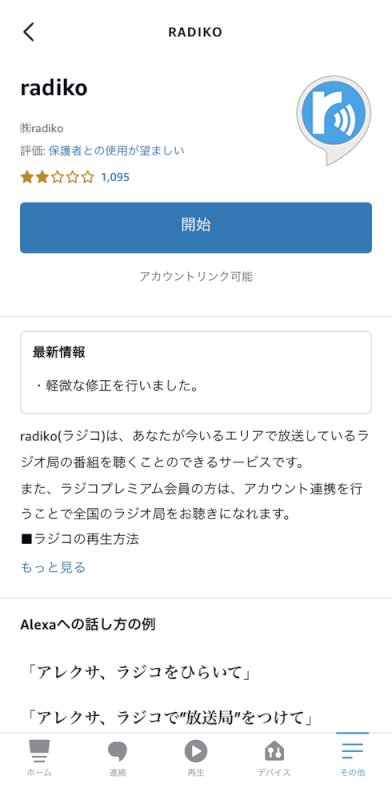
radikoスキルが無効にできました。
再度有効にする場合は開始ボタンを押すか、Alexaでradikoを有効にする方法で手順をご確認しながら有効にしてください。